How to add an owner role to a subscription
이 글은 <처음 배우는 애저 2판>의 구독을 다른 테넌트로 이동하는 실습을 진행한 후 다음과 같은 문제를 겪는 분들에 대한 A/S를 위한 글입니다.
"체험 구독 하나로 실습을 진행하다 보니, 다시 기본 디렉터리로 옮겼을 때 소유자 역활 대신 사용자(전역 관리자) 역활이더라고요. 그래서 추가 실습이 어려운 상황입니다."
일반적으로 구독을 다른 테넌트로 이동후 다시 원래 테넌트로 이동이 잘 끝났다면, 이후 실습을 진행하는데 큰 문제는 없습니다. 다만 체험계정인 경우 리소스 할당량에 제한이 있으므로, 2부 이후의 실습에서는 책의 <일러두기> 부분을 먼저 읽어보세요.
1. 먼저 Azure 포털에 로그인 한 후, 소유한 구독으로 이동합니다.
2. 구독의 서비스 메뉴에서 [액세스 제어(IAM)]을 클릭합니다.

3. [액세스 제어(IAM)] 블레이드의 명령 모음에서 [+추가] 드롭 버튼을 클릭하고 [역할 할당 추가] 메뉴를 선택한다.
4. [역할 할당 추가] 블레이드의 [역할] 탭 아래의 [권한 있는 관리자 역할]을 클릭합니다.

5. [권한 있는 관리자 역할] 탭 아래의 역할 목록에서 [소유자] 항목을 선택한 후 [다음] 버튼을 클릭합니다.
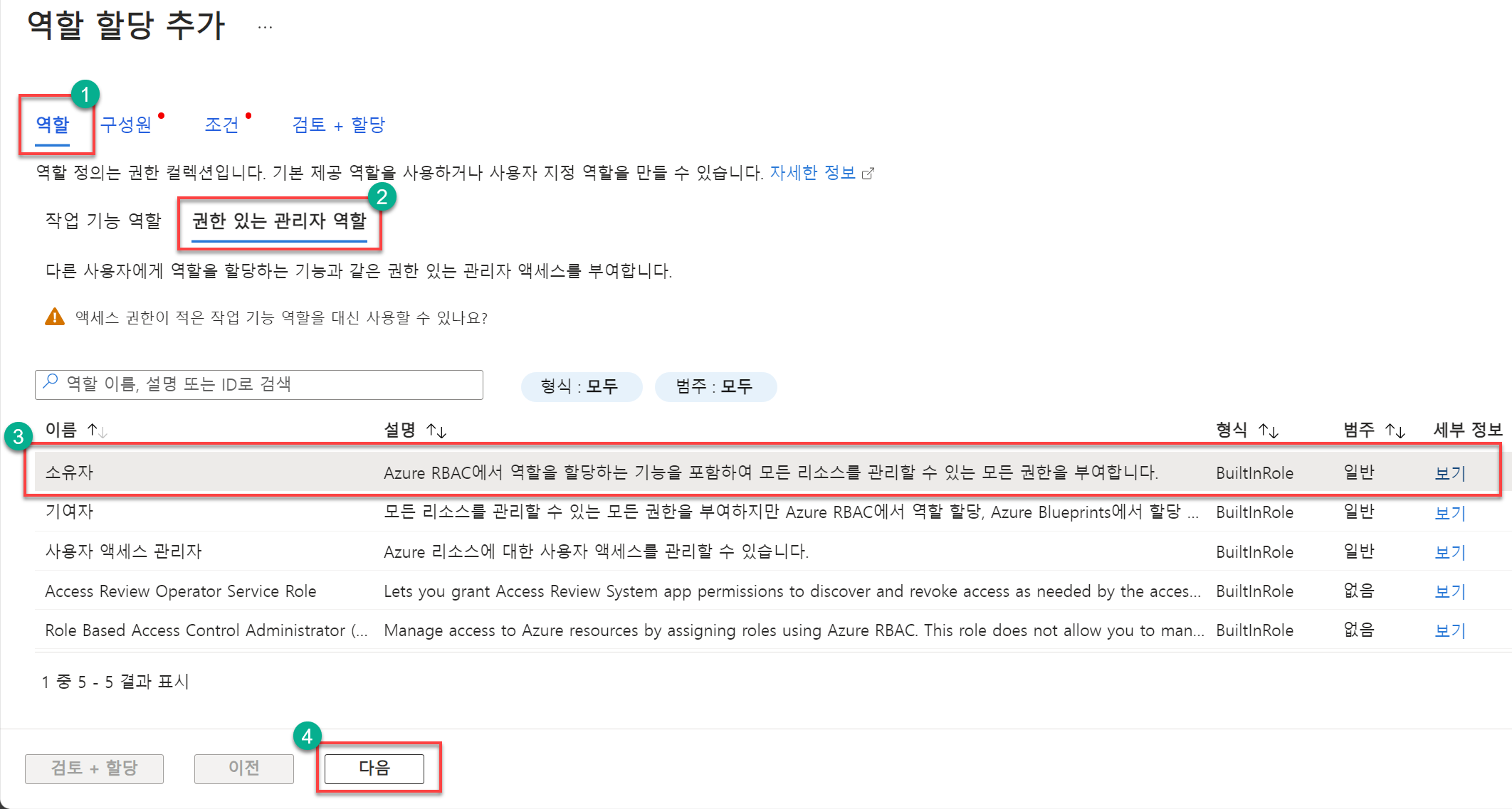
6. [구성원] 탭 메뉴에서 [+구성원 선택] 링크를 클릭합니다.
7. [구성원 선택] 블레이드에서 역할을 할당할 구성원을 선택한 후, [선택] 버튼을 클릭합니다.

8. [구성원 선택] 블레이드에서 [다음] 버튼을 클릭합니다.
9. [조건] 탭 메뉴에서 [사용자가 수행할 수 있는 일] 항목에서 '사용자가 모든 역할을 할당할 수 있도록 허용(높은 권한)'을 선택하고 [검토+할당] 버튼을 클릭합니다.

10. [검토+할당] 탭 메뉴에서 다시 [검토+할당] 버튼을 클릭합니다.

11. 다시 [액세스 제어] 블레이드에서 방금 추가한 구성원이 소유자 역할로 표시되는지 확인 합니다.

' Azure & Windows > Azure' 카테고리의 다른 글
| Azure의 Windows Server VM에 중첩 가상화 활성화 필수 조건 (0) | 2024.02.09 |
|---|---|
| Microsoft technical support results for the "Unable to delete ghost tenant" issue (4) | 2023.02.14 |
| Azure에서 사용자 지정 역할 정의 만들 때 만난 오류 해결하기 (0) | 2022.03.21 |
| 앱 등록(서비스 주체) 삭제 이슈가 있는 Azure AD 테넌트 삭제 방법 (0) | 2022.01.28 |
| Recovery Services 자격 증명 모음 제거 (0) | 2021.12.30 |



